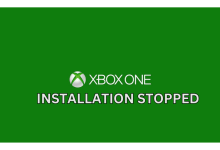.

A mensagem real que aparece quando você recebe o código de erro Roblox 400 é “solicitação inválida”. Isso dificilmente diz alguma coisa sobre por que você de repente não tem acesso ao jogo ou por que não pode fazer login se acabou de iniciá-lo. Mas a explicação é bem simples. Ainda mais simples, as soluções que você pode aplicar para corrigir esse problema e continuar jogando seu jogo favorito.
O que é o código de erro Roblox 400?
Sem ficar muito técnico, o código de erro 400 é um problema de conectividade. Sempre que um jogo não permite que você se conecte ao servidor, isso significa que há algo errado com suas configurações de rede. Mas não tão rápido. O problema pode estar no lado do servidor também. Os servidores Roblox podem estar passando por manutenção programada ou os servidores podem estar inoperantes em sua região.
Algumas razões adicionais para este problema podem ser resumidas da seguinte forma:
| Motivos |
|---|
| Problema de conexão entre o lado do cliente e do servidor ao iniciar o jogo usando seu navegador da web |
| Inconsistências de rede |
| Cache e cookies do navegador desatualizados ou corrompidos |
| Software de firewall ou antivírus bloqueando o Roblox |
| Navegador ou sistema operacional desatualizado |
| Arquivos de jogo corrompidos |
Como corrigir o código de erro Roblox 400?
- Verifique o status do servidor Roblox
- Limpar cache do navegador
- Solucionar problemas de rede
- Alternar para um DNS diferente
1. Verifique o status do servidor Roblox
Os servidores Roblox não são os servidores de jogos mais bem mantidos no mundo dos jogos. Muitas vezes, os servidores caíam inesperadamente, deixando milhares de jogadores em uma determinada região totalmente frustrados. É por isso que é recomendável que a primeira solução a ser testada ao obter o código de erro 400 do Roblox seja verificar o status do servidor. Você pode fazer isso clicando neste link para acessar o site oficial do Roblox. 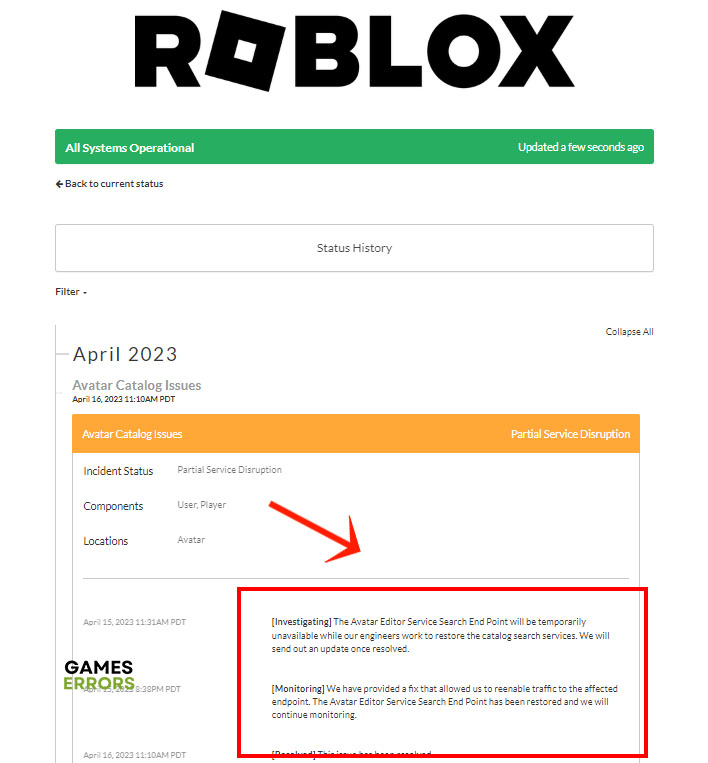
Percorra a lista de manutenção programada. Se você vir sua região na lista, não há nada a fazer a não ser esperar que os servidores voltem a ficar online.
2. Limpe o cache do navegador
Tempo necessário: 1 minuto.
Se você jogar Roblox em seu navegador, o cache do navegador é onde o jogo mantém todas as configurações, arquivos temporários e outros arquivos necessários para salvar seu progresso e personalizações. Mas o cache do navegador está sujeito aos mesmos problemas de sincronização que a pasta de cache no seu PC, telefone ou console. E com certeza, um cache desatualizado pode causar problemas de conectividade com o jogo. Você precisará limpar manualmente o cache do navegador. Veja como limpar o Chrome, mas você também pode fazer isso facilmente no Firefox.
- Clique nos 3 pontos verticais no canto superior direito do Chrome e abra o menu Mais ferramentas
- Selecione Limpar dados do navegador
- Certifique-se de que Cookies e outros dados do site estejam marcados e selecione Todos os tempos na lista suspensa.
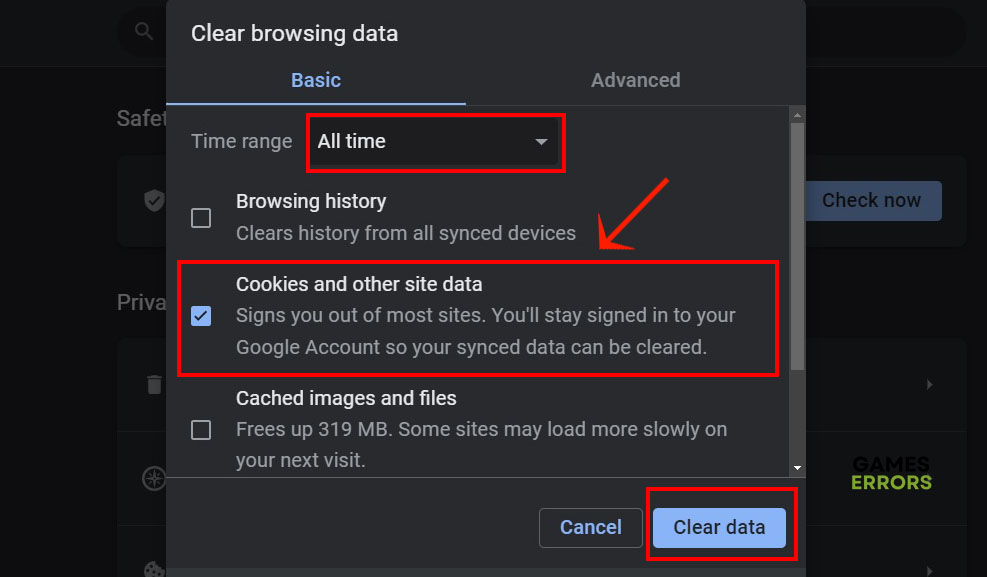
- Clique no botão Limpar dados
- Reinicie o Roblox no navegador e veja se o erro foi corrigido.
3. Solucionar problemas de rede
Os administradores de rede podem contar histórias de horror sobre como é um pesadelo mergulhar nas configurações de rede e tentar descobrir por que a máquina não se conecta a um servidor de jogos ou a um site. Mas há uma maneira mais fácil de solucionar seus problemas de rede. É chamado de solucionador de problemas e é um aplicativo integrado que procura qualquer problema na rede e oferece diferentes maneiras de corrigi-lo. Veja como usar essa ferramenta bacana.
- Vá para Configurações e clique em Rede e Internet.
- Clique em Solucionar problemas no painel esquerdo e role para baixo até Solucionadores de problemas adicionais.
- Clique em Conexões com a Internet para expandi-lo e clique no botão Executar a solução de problemas
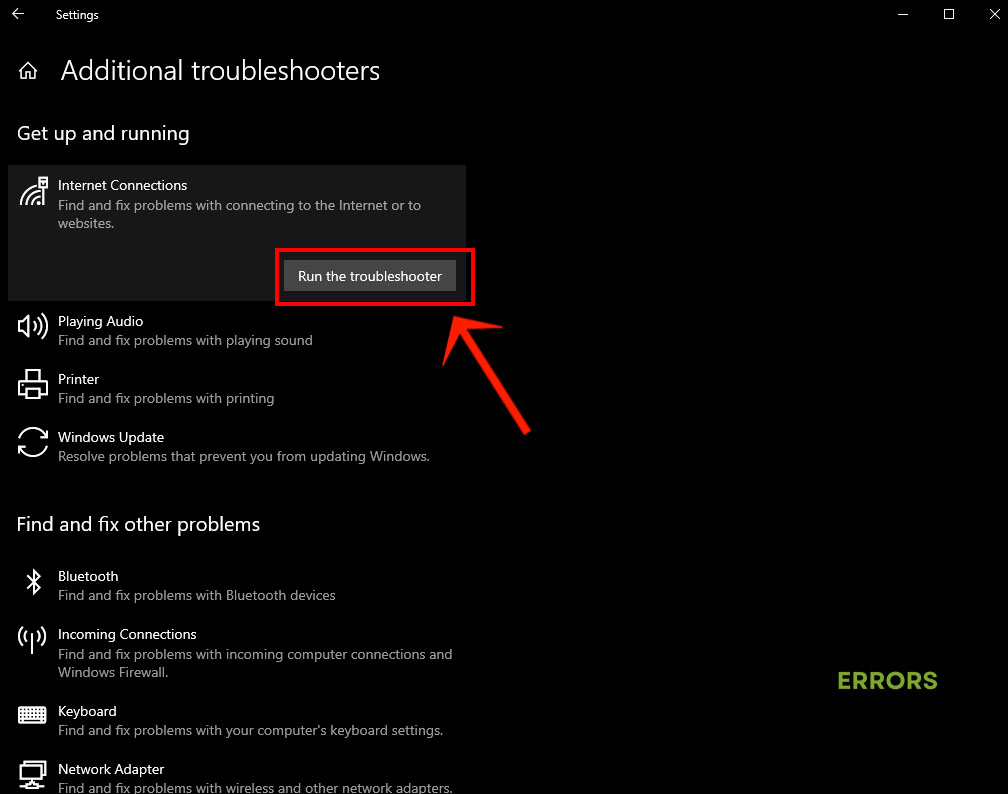
- Aguarde até que a solução de problemas detecte o problema e siga as instruções na tela para corrigi-lo.
- Inicie o Roblox e veja se você consegue se conectar aos servidores sem erros.
4. Mude para um DNS diferente
Se você não alterou seu DNS, isso significa que você está usando o DNS padrão, que geralmente é gerenciado pelo seu provedor de serviços de Internet. Algumas empresas de internet bloqueiam determinados jogos, principalmente nos horários de pico, apenas para aliviar a carga em seus próprios servidores. Para contornar essa censura e ter acesso total ao vasto mundo da internet sem restrições, você terá que mudar para um DNS diferente. Veja como fazer isso.
- Clique com o botão direito do mouse no ícone de conexão com a Internet na barra de tarefas e selecione Abra as configurações de rede e Internet.
- Clique Alterar configurações do adaptador no meio da tela.
- Encontre sua conexão ativa com a Internet, clique com o botão direito do mouse e selecione Propriedades.
- Destaque Protocolo de Internet Versão 4 e clique Propriedades.
- Verifica a Use os seguintes endereços de servidor DNS opção e insira os seguintes valores:
- Servidor DNS preferido: 8.8.8.8
- Servidor DNS alternativo: 8.8.4.4
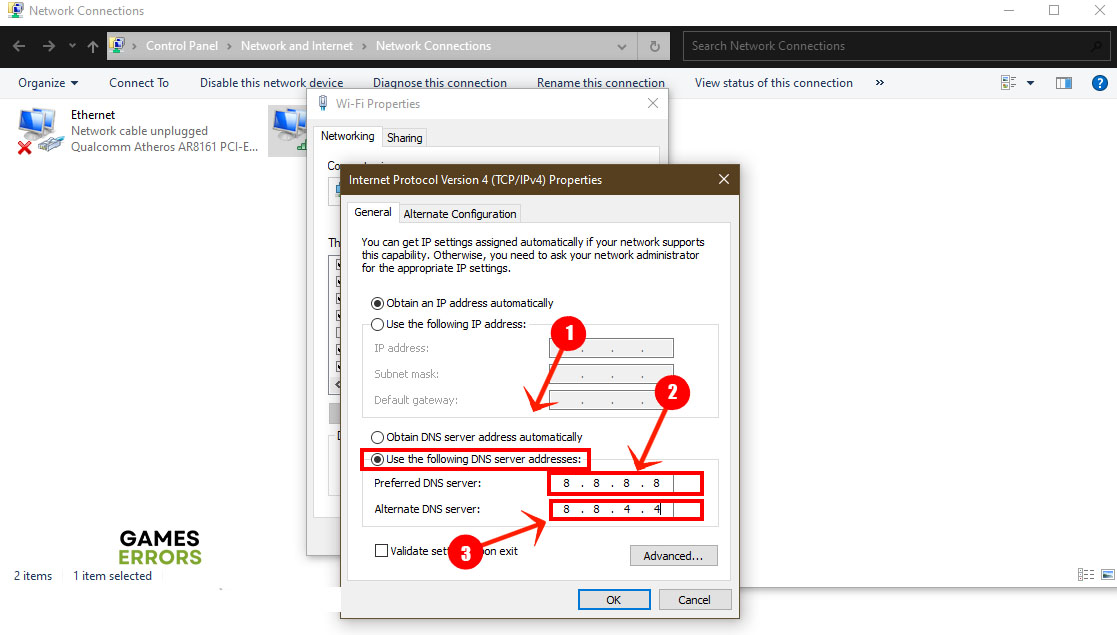
- Clique em OK e inicie o Roblox.
Artigos relacionados:
- Código de erro Roblox 901: como corrigir esse erro de autenticação
- O que é o código de erro 769 Roblox e como corrigi-lo
- Código de erro Roblox 525: métodos fáceis para corrigi-lo
Depois de aplicar essas soluções, você não terá problemas futuros com o código de erro 400 do Roblox. Informe-nos na seção de comentários qual solução funcionou para você e se você tiver outras correções não mencionadas aqui.
O post Código de erro Roblox 400: como corrigi-lo [2023 Guide] apareceu primeiro em Erros de Jogos.
.